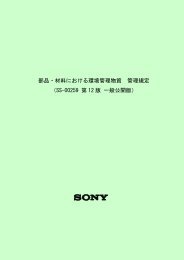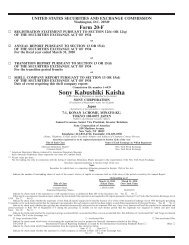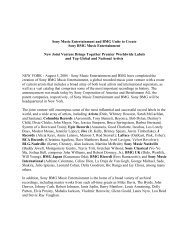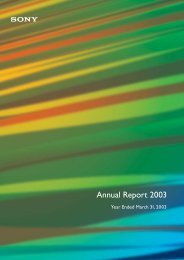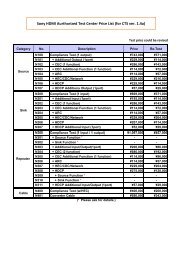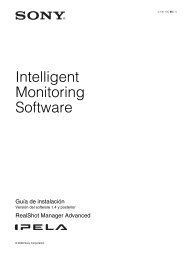Create successful ePaper yourself
Turn your PDF publications into a flip-book with our unique Google optimized e-Paper software.
6 Toque el marco al que desee asignar la imagen.<br />
8 Especifique el número de copias (cantidad) para<br />
imprimir.<br />
Utilice los botones [+] y [–] para especificar la<br />
cantidad.<br />
Aparece un listado de las imágenes almacenadas en la<br />
tarjeta de memoria.<br />
Capítulo 4 Funcionamiento<br />
7 Toque la imagen para seleccionarla y, a continuación,<br />
toque el botón [OK].<br />
Si desea imprimir sin editar las imágenes, vaya al paso<br />
10. Para continuar la edición, vaya al paso 9.<br />
9 Para editar una imagen, selecciónela y, a continuación,<br />
toque el botón [Editar].<br />
Vuelve a aparecer la pantalla Vista previa.<br />
Para asignar varias imágenes, repita los pasos 6 y 7<br />
para el número de imágenes deseado.<br />
Para cambiar una imagen que ya había seleccionado,<br />
vuelva a tocarla y, a continuación, toque el botón<br />
[Selección de imagen]. A continuación, puede<br />
seleccionar una nueva.<br />
Aparece el menú Editar. El menú da acceso a las<br />
funciones Recortar y girar, Ajuste del color,<br />
Reducción de ojos rojos y Sepia/Blanco y negro.<br />
40 Utilización de la impresión Dividir imagen




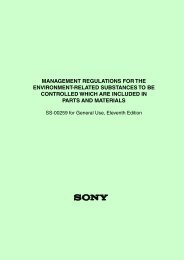

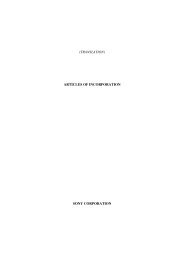
![PDF [4833KB] - Sony](https://img.yumpu.com/26420643/1/190x235/pdf-4833kb-sony.jpg?quality=85)